Ბევრში თანამედროვე ბრაუზერები გამოყენებული რეჟიმი " ვიზუალური სანიშნეები"როდესაც Ცარიელი ფურცელი ნაჩვენებია ზოგიერთი შერჩეული საიტების პანელი. მსგავსი შესაძლებლობა, და ხანგრძლივი საკმარისი, არსებობს Safari ვებ ბრაუზერი. დღეს ჩვენ გვინდა წარმოგიდგინოთ პროცედურა, რათა დაამატოთ რესურსი "რჩეულები" ამ განაცხადის Macos და iOS.
იმისათვის, რომ ეს ან ამ საიტზე ფავორიტებში სიაში საკმაოდ მარტივია, როგორც desktop და in პორტალის მობილური ვერსია პროგრამები. განვიხილოთ ორივე ვარიანტი ცალკე.
macos.

iOS.
Apple- ის ბრაუზერის მობილურ ვერსიაში, რჩეულებში დამატება შემდეგნაირად:
- გახსენით საიტი გსურთ რჩეულებში დამატება. ქვემოთ მოყვანილი პანელი, სადაც მითითებულია ღილაკზე დაჭერით და დააჭიროთ მას.
- აირჩიეთ ვარიანტი "დაამატეთ სანიშნე".

შემდეგი ჩამოსასხმელი ხაზი "ფავორიტები". - სანახავად "ფავორიტები" გახსენით წვდომის ღილაკი პანელის შესახებ.

აირჩიეთ შესაბამისი ჩანართი. - რესურსის ამოღება "ფავორიტები" შეეხეთ ელემენტს სამი ზოლებით მარჯვენა და დარტყმა მარცხენა. შემდეგ გამოიყენეთ ღილაკი "წაშლა".




როგორც ხედავთ, არაფერი არ არის რთული.
დასკვნა
ჩვენ განვიხილეთ საიტი დასძინა მეთოდი "ფავორიტები" Safari ბრაუზერი ვერსიებში Macos და iOS. ეს ოპერაცია განიხილება ელემენტარული, ამიტომ გამოუცდელი მომხმარებლებისთვისაც კი არ უნდა ჰქონდეს პრობლემები, როდესაც იგი შესრულებულია.
სტანდარტული ბრაუზერი Safari. ოპერაციული სისტემა iOS 7 საშუალებას გაძლევთ გააკეთოთ თქვენი საყვარელი სანიშნეები iPhone ან iPad- ის სამუშაო მაგიდაზე, როგორიცაა ეტიკეტების სახით, რომლებიც შეიძლება გამოჩნდეს ჩაშენებული ან მესამე მხარის პროგრამები პლატფორმები. ეს საშუალებას იძლევა სწრაფი წვდომა ყველაზე მოთხოვნადი მომხმარებლის საიტებზე, რომლებიც დღეში რამდენჯერმე ეწვია. ასეთი კომბინაციები არის ზუსტად იგივე ორგანიზაცია, როგორც ნებისმიერი სხვა, როგორც სხვა - ისინი შეიძლება დაჯგუფდეს ცალკე ფოლდერები ან სხვა ისე, რომ ეს ხდება ძალიან მოსახერხებელი.
1. გადადით IOS 7 ოპერაციული სისტემის Safari- ის გამოყენებაზე:
2. Address სტრიქონის ან სანიშნეების პანელის გამოყენებით, გადადით საიტზე, რომელიც გსურთ შეინახოთ ერთ მოწყობილობაზე მაგიდაზე მალსახმობის სახით:

3. გადადით სამოქმედო მენიუში ღია ინტერნეტ გვერდით - ის წარმოადგენს მოედანზე, საიდანაც arrow ფრიალებს:

4. აირჩიეთ "სახლის სახლში" - ეს ფუნქცია საშუალებას მოგცემთ შეინახოთ საიტის ჩანართზე დესკტოპზე:

5. შეიყვანეთ სასურველი სახელი მალსახმობი და დაადასტურეთ თქვენი განზრახვა Add ღილაკზე:

საბაჟო iPhone ან iPad- ის სახლის ეკრანზე, ლეიბლის სანიშნე ინტერნეტში კონკრეტული ადგილის ხელმისაწვდომობას გამოჩნდება:

ამდენად, ყველაზე ხშირად სტუმრობდნენ ინტერნეტ გვერდების სანიშნეების ეტიკეტების დახმარებით, თქვენ შეგიძლიათ ორგანიზება გაუწიოთ ადვილად და სწრაფ წვდომას მათთვის iPhone ან iPad ეკრანზე iOS 7-ზე.
სანიშნეები და "ფავორიტები" Safari- ში MAS შეთავაზება Ადვილი გზა მაღაზიის ბმულები თქვენს საყვარელ საიტებზე ან რესურსებზე, რომლითაც გსურთ მოგვიანებით ეწვიოთ. ამ სტატიაში ჩვენ გეტყვით, თუ როგორ ეფექტურად ორგანიზება და მართვა სანიშნეები და "არჩეული" "Apple" ბრაუზერში.
რა განსხვავებაა საქაღალდეებს შორის "სანიშნეების" და "რჩეულები"
თუ თქვენ გადარჩენა ძალიან ბევრი სანიშნე, დროთა განმავლობაში შეიძლება დაბნეული, ამიტომ ცდილობენ გამარტივებას მათ, განაწილება ფოლდერები.
ერთი შეხედვით, საქაღალდეები "სანიშნეები" და "რჩეულები" აქვთ მსგავსი მიზნით, მაგრამ სინამდვილეში ეს ასე არ არის. გამოიყენეთ "Bookmark" საქაღალდე, რომ შენახვის ბმულები საიტებზე გსურთ ისევ და "რჩეულები" - საყვარელი პორტალების მითითებით.
და "სანიშნეები" და "რჩეულები" ერთ ადგილას არიან - მხარეს მენიუში სანიშნეებითუმცა, "რჩეულებიდან" მხოლოდ სანიშნეები "შეიძლება განთავსდეს ქვემოთ მოყვანილი მისამართის სიაში - სპეციალური ხაზი" ფავორიტები ".

- გახსენით "Bookmarks Panel", დააჭირეთ "Side Menu Bookmarks" - ის ნახვა მენიუში ან გამოიყენეთ ძირითადი კომბინაცია ⌘cmd + Ctrl + 1.

- სიმებიანი ფავორიტების ჩვენება / დამალვა, დააჭირეთ "შოუ / დამალვა LINE FOODS" - ს მენიუში ან გამოიყენეთ ძირითადი გასაღები კომბინაცია ⇧shift + ⌘cmd + B.
- გახსენით "Bookmark Editor", დააჭირეთ ღილაკს "Bookmarks" მენიუში ან გამოიყენეთ გასაღები კომბინირებული ⌥option (alt) + ⌘cmd + B.

როგორ შევქმნათ საქაღალდე "სანიშნეები" და "ფავორიტები"
Bookmark- ის შენახვისას, შექმენით საქაღალდე: დააჭირეთ "Bookmark Side Menu" მენიუში ან გამოიყენეთ CMD + Ctrl Key კომბინაცია 1. დარწმუნდით, რომ "Bookmark" ვარიანტი შერჩეულია (ლურჯი ღილაკი წიგნის გამოსახულება პანელის ზედა ნაწილში). შემდეგი, ან დააჭირეთ მაუსის მარჯვენა ღილაკს, ან გამოიყენეთ Ctrl + დააწკაპუნეთ ნებისმიერ ადგილას პანელში და აირჩიეთ "ახალი საქაღალდე".

Შენიშვნა: იგივე მეთოდი შეიძლება გამოყენებულ იქნას სუბფოლდერების შესაქმნელად ფარგლებში საქაღალდეში (ეს არის პანელის ზედა ნაწილში).
შეიყვანეთ საქაღალდის სახელი და პრესის დაბრუნება (Enter).
"სანიშნეების" რედაქტორისთვის საქაღალდის შესაქმნელად (⌥option (alt) + ⌘cmd + B), დააჭირეთ "ახალი საქაღალდე" ზედა მარჯვენა კუთხეში.

აქ შეგიძლიათ გადავიდეთ სანიშნეების მიერ სხვადასხვა ფოლდერები უბრალოდ გადმოიყვანა მათ.

როგორ დაამატოთ სანიშნეები Safari- ში Mac- ზე

აირჩიეთ ვარიანტი "დამატება Bookmark". ჩვეულებრივ, სანიშნეების სახელი გაიმეორებს საიტის სახელს, მაგრამ ეს შეიძლება შეიცვალოს. გარდა ამისა, Safari საშუალებას გაძლევთ დაამატოთ საკუთარი აღწერა სანიშნეები, რომ მომავალში საშუალებას მოგცემთ გახსოვდეთ, რა თქვენ, სინამდვილეში შეინარჩუნა.
ფოლდერების და სანიშნეების სახელები, შეგიძლიათ გამოიყენოთ სმაილიკები Emmzi (დეტალურად). ეს გადაარჩენს ადგილს დიდი.
Ის იყო:

Ის გახდა:

როდესაც თქვენ შეინახეთ სანიშნე Safari პირველად, იგი გამოქვეყნდება ფავორიტების საქაღალდეში. თუ როგორ უნდა დაამატოთ "ფავორიტები" ჩვენ ცოტა მოგვიანებით ვსაუბრობთ, მაგრამ მაინც ჩვენ გავიგებთ, თუ როგორ დავამატოთ სანიშნე საქაღალდე, რომელიც ჩვენ მითითებულ ინსტრუქციებში შევქმენით.
ჩამოსაშლელი მენიუში აირჩიეთ "ამ გვერდის დამატება:" და აირჩიეთ "დამატება". შერჩეული საქაღალდე იქნება ნაგულისხმევი საქაღალდე, სადაც სანიშნეები შენახული იქნება.

სწრაფად დაამატოთ სანიშნე, გადაადგილება მაუსის კურსორი მისამართი სიმებიანი, პრესა და ჭერა ფანჯრის მარცხენა მხარეს "+" ხატი. აირჩიეთ საქაღალდე ჩამოსაშლელი მენიუდან. Safari დაამატოთ სანიშნე გვერდის სათაურით შერჩეული საქაღალდეში (როგორ უნდა შეცვალოთ სანიშნეების რედაქტირება). თქვენ ასევე შეგიძლიათ დაამატოთ ბმული "რჩეულები" "ფავორიტების" ან ფავორიტების საქაღალდეში.

როგორ გადაადგილება და კოპირება სანიშნეები და საქაღალდეები
თუ არსებობს დიდი რაოდენობით სანიშნეების, შეგიძლიათ დასალაგებლად მათ ფოლდერები "Bookmark Editor" ან "Bookmark Side Menu". გადაათრიეთ სანიშნე საქაღალდეში ან ნებისმიერ სხვა ადგილას ჰოლდინგის პანელზე.

სანიშნის კოპირებისას, როდესაც გადმოიყვანა, დააჭირეთ და გამართავს ⌥option (alt). ეს მეთოდი თქვენ ასევე შეგიძლიათ გამოიყენოთ გამარტივებული ნივთები "ფავორიტებში".
როგორ გადარქმევა სანიშნეები და საქაღალდეები
სანიშნეების გადარქმევა, მარჯვენა ღილაკით (ან გამოიყენეთ CTRL + Click) პანელზე და აირჩიეთ "გადარქმევა" ან დააჭირეთ ღილაკს და ჩაატარეთ საქონელი ტექსტის ხაზგასმით.

თუ თქვენ ხართ Bookmark რედაქტორი, აირჩიეთ სანიშნე ან საქაღალდე გსურთ გადარქმევა და დააჭირეთ დაბრუნებას (Enter). შეიყვანეთ ახალი სახელი ან შეცვალეთ მიმდინარე და დააჭირეთ დაბრუნების (Enter) ცვლილებების შენახვაზე. მეთოდი შეიძლება გამოყენებულ იქნას "ფავორიტებში" ელემენტების გადარქმევა.

როგორ შეცვალოთ Bunch URL
Safari აქვს სანიშნე რედაქტორი (⌥Option (alt) + ⌘cmd + B), რომელიც საშუალებას გაძლევთ ცვლილებებისა და წაშლა და რჩეულები. ფუნქციის გამოყენების მიზნით, გახსენით "სანიშნეების" → "სანიშნეების რედაქტირება". გამოიყენეთ ზემოხსენებული ჩანართი სანიშნეების შეცვლით სანიშნეების ან სანიშნეების შეცვლასთან დაკავშირებით. რედაქტორი ასევე საშუალებას გაძლევთ შეცვალოთ საიტების სახელები, მაგრამ ვერ დაამატებთ სანიშნეებს ან ფავორიტებს.

როგორ დავწეროთ სანიშნე აღწერა
სანიშნის აღწერის დამატება შესაძლებელია მხოლოდ იმ შემთხვევაში, თუ ისინი საქაღალდეში არიან - ეს არის კიდევ ერთი მიზეზი, რომ გადავარჩინოთ სანიშნეები საქაღალდეებში. თუ გსურთ შეცვალოთ სანიშნე აღწერა, ორმაგი დაწკაპუნება საქაღალდეზე. შემდეგ მარჯვენა ღილაკით Bookmark გსურთ შეცვალონ და აირჩიეთ რედაქტირების აღწერა.

როგორ წაშალოთ სანიშნეების Safari on Mac
იმ სიტუაციაში, სადაც სანიშნეები ძალიან ბევრია, შეიძლება დაგჭირდეთ, რომ არ გამოიყენოთ ისეთი დიდი ხნის განმავლობაში. On sidebar, დააწკაპუნეთ მარჯვენა ღილაკით, რომელიც გსურთ წაშალოთ, ან აირჩიეთ "წაშლა" ვარიანტი.

ამოიღონ რამდენიმე სანიშნეების ერთდროულად, დააჭირეთ ⌘CMD, დააჭირეთ სანიშნეებს და დააჭირეთ ღილაკს "Backspace" გასაღები კლავიატურაზე. გარდა ამისა, თქვენ შეგიძლიათ დააჭიროთ და გამართოთ სანიშნეების სახელი, სანამ არ გამოყოფენ. შემდეგ დააჭირეთ ღილაკს "X" მარჯვნივ.

როგორ მოძებნოთ სანიშნეები Safari- ში
თუ არსებობს დიდი რაოდენობით სანიშნეები, იპოვეთ სასურველი საკმაოდ რთულია, თუნდაც ისინი დახარისხებული ფოლდერები. საბედნიეროდ, Safari- ს ფუნქცია აქვს, რომელიც საშუალებას გაძლევთ მოძებნოთ სანიშნეები. შეიყვანეთ ტექსტი, რათა მოძებნოთ ძებნის სტრიქონში Sidebar- ის ზედა ნაწილში ან სანიშნეების რედაქტორის ზედა მარჯვენა კუთხეში. თქვენ შეიძლება დაგჭირდეთ პანელზე გადასვლა. ძიების შედეგები გამოჩნდება ტექსტის სახით. ძიების სიმებიანი სიის გასუფთავება და სანიშნეების სიაში დაბრუნება, დააჭირეთ X ღილაკს მარჯვენა მხარე ძიება ხაზი.

როგორ შემოვიტანოთ სანიშნეები Safari- ში Chrome ან Firefox- ში
მომხმარებლები, რომლებიც გადავიდნენ Chrome ან Firefox- ზე Safari- ზე, ბრაუზერებისაგან სანიშნეების იმპორტის უნარი. ღია Safari ფაილი → "იმპორტი" → Გუგლ ქრომი. ან "ფაილი" → "იმპორტი" → Firefox.

შეამოწმეთ ყუთი "Bookmark" ვარიანტის შემდეგ დიალოგურ ფანჯარაში და დააჭირეთ "იმპორტი". ეს მეთოდი შეიძლება გამოყენებულ იქნას ნებისმიერ დროს, მაშინაც კი, თუ თქვენ უკვე იმპორტირებული სანიშნეები. Safari- ს შეუძლია აღიაროს, თუ რომელი სანიშნეები უკვე შემოიტანთ Chrome ან Firefox- სგან, ამიტომ მხოლოდ ახალი სანიშნეები იმპორტირდება. თუ თქვენ წაიშალა რამდენიმე სანიშნე, შეგიძლიათ ისარგებლოთ მათ.

იმპორტირებული Chrome ან Firefox Bookmarks ან ფოლდერები მოთავსებულია გვერდითი პანელის ქვედა დონეზე. თქვენ შეგიძლიათ მოაწყოთ ან გადარქმევა მათ ზემოთ აღწერილი მეთოდების გამოყენებით.
როგორ შემოიტანოთ სანიშნეები HTML ფაილიდან
თქვენ შეგიძლიათ დააკონფიგურიროთ სანიშნეების ავტომატური იმპორტი ცალკე საქაღალდეში. ამისათვის თქვენ უნდა იმპორტირება Bookmarks საწყისი HTML ფაილი ექსპორტირებული Chrome ან Firefox. გახსენით "ფაილი" → "იმპორტი" → "HTML Bookmark ფაილი". შემდეგ აირჩიეთ HTML ფაილი იმპორტირებული და დააჭირეთ "იმპორტი". იმპორტირებული სანიშნეები შენახული იქნება "იმპორტირებული" საქაღალდეში მიმდინარე თარიღით.
როგორ გამოვხატოთ "ფავორიტები" პანელი
"ფავორიტები" პანელი მდებარეობს Safari ფანჯრის ზედა ნაწილში. იგი უზრუნველყოფს სწრაფი წვდომას ხშირად ეწვია საიტებზე.

Safari ინახავს სანიშნეს პანელს და სანიშნე რედაქტორს. ასევე, ელემენტების ხელმისაწვდომობა შესაძლებელია "ფავორიტების" პანელის მეშვეობით. იმ შემთხვევაში, თუ პანელი არ არის ნაჩვენები მისამართების სიმებიანი, დააჭირეთ "შოუ რჩეულებში" View Menu- ში ან დააჭირეთ კომბინაციაში ⌘cmd + ⇧shift + B.
გადარჩენა სივრცეში "ფავორიტები" პანელი, გამოიყენოთ სმაილიკების emoji როგორც საქაღალდე სახელები და სანიშნეები (მეტი).
როგორ ნახოთ სანიშნეების გვერდი ახალ ჩანართში ან ახალ ფანჯარაში
თუ გსურთ გახსენით ფავორიტების გვერდი, როდესაც გახსენით ახალი tab ან ფანჯარა, გადადით Safari → "პარამეტრები". "ძირითადი" განყოფილებაში, აირჩიეთ მენიუში "ფავორიტები" "ახალი Windows ღია" მენიუში ან "ღია ჩანართები".

ახლა "ფავორიტები" გვერდი იქნება ნაჩვენები ახალი ჩანართების, მათ შორის "ხშირად ეწვია საიტები" ბოლოში. თუ როგორ უნდა დაიმალოს მონაცემთა სექცია, ის წავა ქვემოთ.

როგორ ნახოთ "ფავორიტები" სანიშნეების სმარტების ფანჯარაში
გამოიყენეთ ჭკვიანი ძებნის ფანჯარა სანიშნეების გვერდის სწრაფად წვდომის გარეშე მიმდინარე ონლაინ გვერდის დახურვის საჭიროების გარეშე. დაწკაპეთ მისამართი ბარი გახსნას "ფავორიტები" Pop-up ფანჯარაში. შემდეგ დააჭირეთ გვერდზე ხატი გსურთ ეწვევა. Pop-up window გაქრება, და შერჩეული გვერდი ხსნის მიმდინარე tab.

თქვენ შეგიძლიათ ჩართოთ ან გამორთოთ Smart ძებნა ფანჯარა Safari პარამეტრების ძებნა Tab → შოუ ფავორიტები ".

როგორ შევცვალოთ ფოლდერები ფავორიტებში
ჩვეულებრივ, "რჩეულები" აჩვენებს ყველა ფავორიტებს და ფოლდერს "ფავორიტებს". თუმცა, თუ გსურთ, შეგიძლიათ შეცვალოთ პარამეტრები ისე, რომ მხოლოდ საყვარელი ელემენტები ან საქაღალდე სანიშნეებით არის ნაჩვენები "ფავორიტებში". ამისათვის ღია Safari → "პარამეტრები". "ძირითადი" სექციაში, აირჩიეთ საქაღალდეში ნაჩვენები ფავორიტების ჯიბის მენიუში.

შერჩეული საქაღალდე გამოჩნდება "ფავორიტების" გვერდის გახსნისას ახალ ჩანართში ან ჭკვიანი ძებნის ფანჯარაში.
როგორ გამოავლინოთ / დამალვა ხშირად სტუმრობდნენ საიტებზე ახალი tab / window
თუ გვინდა, რომ სექციაში "ხშირად მოინახულეს საიტები" ფარგლებში, გადადით "სანიშნეებში" → "ფავორიტებში ხშირად სტუმრობდნენ საიტებზე." თუ არ არსებობს ჩამრთველი ვარიანტის შემდეგ, არ იქნება სტუმრობის ადგილები.


სხვა სასარგებლო სტატიები Safari შესახებ Mac
- Hot Keys სწრაფი გადართვის შორის Safari ჩანართების Mac: 3 ყვირილი.
- როგორ ამოიღონ Cookies (Cookie) Yandex ბრაუზერში, Google Chrome, Firefox, Opera და Safari.
- როგორ სწრაფად ვეძებოთ ინფორმაცია Safari- ს მეშვეობით MacOS- ზე და iOS- ზე Google ან Yandex- ის გამოყენების გარეშე.
- როგორ გამორთოთ ან გამორთოთ Safari ჩანართების Mac (Macos).
- როგორ დაამატოთ საიტის ხატები Safari Tab- ზე iPhone, iPad და Mac (MacOS).
- Macos: კონფიგურირებული ჩანართების Safari.
- როგორ გახსნა დახურული ჩანართები Safari on Mac (Macos) ერთად ცხელი კლავიშები.
დაყრდნობით yablyk
მობილური ბრაუზერი Safari აქვს უსიამოვნო შეცდომა, რომელიც გამოიხატება შემდეგნაირად: ყველა შენახული ვებ გვერდები, წაკითხვის სია გაქრება სანიშნეების მენიუდან. ზოგადი ბმულები. ამის ნაცვლად, ცარიელი ადგილი რჩება დანართში. ეს ასე გამოიყურება:
თუ ეს შეექმნა, მაშინ სცადეთ შემდეგი:
- დააჭირეთ "სახლის" ღილაკს ორჯერ და დახურეთ Safari Swipe ბრაუზერი up.
- გახსენით "პარამეტრები", შეცვალეთ მენიუ განაცხადების სიაში, იპოვეთ Safari.
- Safari პარამეტრებში, გადახვევა ქვემოთ "ნათელი ისტორია და საიტის მონაცემები" ღილაკები, დააჭირეთ მას.


თუ ეს არ გადაჭრის პრობლემებს, გამორთეთ მონაცემების სინქრონიზაცია iCloud- ის მეშვეობით. Cloud მომსახურება Apple საშუალებას გაძლევთ სინქრონიზაცია სანიშნეები და წაუკითხავი სტატიები, მაგრამ ზოგჯერ ის წარუმატებლობებს. ალბათ პრობლემა ის არის. ამისათვის გახსენით "პარამეტრები"\u003e "iCloud"\u003e "Safari". სინქრონიზაციის გამორთვა და Safari- ის ოპერაციის შემოწმება.
თუ ეს დაეხმარა, მაშინ შეეცადეთ კონფიგურაცია iCloud სინქრონიზაცია მოწყობილობაზე. ამისათვის გამოდიან თქვენი სერვისით მომსახურების პარამეტრებში. ანგარიში, შემდეგ გადატვირთეთ მოწყობილობა და შეხვიდეთ iCloud- ზე.
Safari არის Apple ვებ ბრაუზერი, რომელიც გამოიყენება Surf ნაგულისხმები ინტერნეტ Macos და iOS. ქვემოთ მოცემულობ, თუ როგორ გამოიყენოთ ეს iPhone ან iPad- ზე, ისევე, როგორც მისი პარამეტრების ზოგიერთი კონფიგურაცია.
ბრაუზერი საშუალებას გაძლევთ დაუყოვნებლივ მუშაობა მრავალჯერადი გვერდებზე, გახსენით მათ კერძო რეჟიმში, შეინახეთ და მისცეს გვერდის სანიშნეებს, შეინახეთ საიტებზე ავტონომიური მაყურებლის სია, ცვლილება Საძიებო სისტემა ჩვეულებრივ, საძიებო სისტემებში ჩართვა ან გამორთვა, ვებ-ფორმების ავტომატური შევსება და შეამოწმეთ თქვენი კონფიდენციალურობა და უსაფრთხოება.
მოდით შევხედოთ safari პარამეტრების გაირკვეს, თუ როგორ უნდა გამოიყენოთ და დააკონფიგურიროთ თქვენი მობილური ბრაუზერი.
ღია Safari.
პირველი, მოდით შეამოწმოთ, რა შეგიძლიათ გააკეთოთ განცხადებაში. გახსნა Safari.და წავიდეთ ნებისმიერ ვებ გვერდზე. გაატარეთ თითი, გვერდის ზედა ნაწილში.
გახსენით ახალი ჩანართი
დაწკაპეთ ნიშანი «+» გახსნას ახალი tab და გადადით სხვა საიტზე. ასე რომ თქვენ შეგიძლიათ გახსნათ დიდი რიცხვი საიტები. დაწკაპეთ tab წასვლა სასურველი ნახვა და შემდეგ ხატი "X"თუ გსურთ დახურვა.

ყველა ჩანართის ნახვა
დაწკაპეთ ხატი ორი სკვერებით, რომ ნახოთ ყველა ღია ჩანართები ერთ ეკრანზე. დაწკაკილი "X"ნებისმიერ ჩანართზე გსურთ დახურვა. ეს გვერდები ეკრანზე გაქრება.

პირადი ხედვა
დაწკაპეთ კვლავ ორი \u200b\u200bსკვერისთვის და აირჩიეთ « პირადი წვდომა"კერძო)გახსენით საიტი პირადი ნახვის რეჟიმში. კერძო რეჟიმში, Safari არ დააკონკრეტებს სტუმრობას, ძებნის ისტორიას ან ავტოფილს მონაცემებს, რომლებიც თქვენს ვებ გვერდებს შეხვალთ.

სანიშნეების გვერდი

შეცვალეთ სანიშნე
თუ გსურთ, თქვენ შეგიძლიათ შეცვალოთ სანიშნეების სახელი. დაწკაკილი "Გადარჩენა"გადარჩენა.

სანიშნეების ნახვა
სანიშნეების სანახავად, ხატულა სანიშნეები (სანიშნე)ღია წიგნის სახით.

ისტორიის ნახვა
მენიუში "სანიშნეები"თქვენ ასევე შეგიძლიათ თქვენი ისტორიის სიის ნახვა. დაწკაპეთ ხატი "საათი"სანახავად გვერდებზე, რომელიც ცოტა ხნის წინ მიმართა. დაწკაპეთ ხატი "სანიშნეები"მენიუს დახურვა.

წაიკითხეთ

პირველად, როდესაც თქვენ ამის გაკეთება, Safari ითხოვს თუ გსურთ ავტომატურად შეინახოთ სტატიები კითხულობს ოფლაინ რეჟიმში. დაწკაკილი "ავტომატურად შენახვა" (ავტომატურად შენახვა).

წაკითხვის სია წვდომა
თქვენი სიის ნებისმიერ გვერდის წვდომისათვის ონლაინ ან ოფლაინების წაკითხვისთვის დააჭირეთ ღილაკს ხატულა "სანიშნეები"და შუშის სახით ხატი. გადადით გვერდზე გსურთ წაიკითხოთ. ჩვეულებრივ, ეს გვერდი გაქრება სიიდან წაკითხვის შემდეგ წაიკითხავს. ყველა გვერდის სანახავად, მათ შორის, ვინც უკვე წაიკითხეთ, დააჭირეთ "აჩვენე ყველა" (აჩვენე ყველა)მენიუს ბოლოში "სანიშნეები".


პარამეტრები Safari.
ახლა მოდით შევხედოთ პარამეტრების, რომ თქვენ შეგიძლიათ კონფიგურაცია Safari. გახსნა "პარამეტრები" - "Safari". პირველი პარამეტრი "Safari- ს ხელმისაწვდომობის დაშვება" (Safari- ს დაშვება)საშუალებას გაძლევთ აჩვენოთ ინფორმაცია Safari- ს მახასიათებლებით "ძიება," ძებნა "და კლავიატურაზე. შეინახეთ იგი.

ნაგულისხმევი საძიებო სისტემა
ძიების პარამეტრებში, თქვენ შეგიძლიათ შეცვალოთ Default Search System Google, Yahoo, Bing ან DuckduckGo.

არ გათიშეთ სხვა პარამეტრები, რადგან მათ სთავაზობენ სთავაზობს შეთავაზებებს და სხვა დახმარებას ძიებაში. დააჭირეთ ბმულს "ძიების და კონფიდენციალურობის შესახებ" (ძიების და კონფიდენციალურობის შესახებ)გაიგოთ მეტი ამ პარამეტრების შესახებ.
AutoComplete პარამეტრების
თავი "მთავარი" (ზოგადი)დაწკაპეთ ვარიანტი ავტოფილი (ავტოფილი). აქ შეგიძლიათ აირჩიოთ რომელი ინფორმაცია ავტომატურად შევსება საიტებზე. მაგალითად, თქვენი საკონტაქტო ინფორმაცია, სახელები და პაროლები ან საკრედიტო ბარათის მონაცემები.

თქვენ შეგიძლიათ მიუთითოთ Safari სიმღერა ხშირად მოინახულეთ საიტებზე, დაუშვებელია შერჩეული საიტების ხელმისაწვდომობა, როდესაც ეძებს ახალ ჩანართს, გახსენით ახალი ჩანართები ფონზე, აჩვენეთ პანელი "ფავორიტები", ისევე როგორც tab პანელი და დაბლოკოს pop-ups.

კონფიდენციალურობა და უსაფრთხოება
გადადით სექციაში კონფიდენციალურობა და უსაფრთხოება (კონფიდენციალურობა და უსაფრთხოება). უმჯობესია ყველა პარამეტრის ჩართვა, გარდა "დაბლოკოს ყველა cookies" (ბლოკნო ყველა cookies)საიტებზე, რომ თქვენ პირდაპირ ეწვევა. ამ პარამეტრების შესახებ უფრო მეტი ინფორმაციის მისაღებად დააჭირეთ ბმულს "შესახებ Safari და კონფიდენციალურობის შესახებ" (შესახებ Safari & Privacy).

წმინდა cookies და სხვა მონაცემები
თუ გსურთ წაშალოთ cookies ფაილები, Safari- ში შენახული ისტორიების სია და სხვა მონაცემები, დააჭირეთ "წმინდა ისტორია და მონაცემთა საიტები" (წმინდა ისტორია და ვებ-გვერდი მონაცემები). შემდეგ დააჭირეთ "ნათელი" (ნათელი)პოპ-ფანჯარაში.
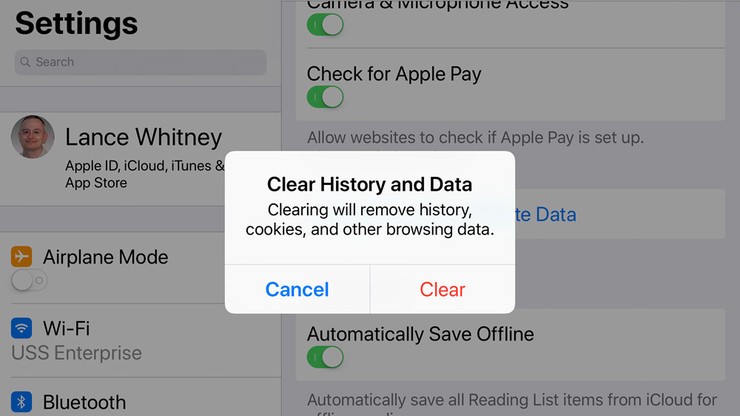
თუ გსურთ ყველა ელემენტი შენახული "წაკითხვის სია)ხელმისაწვდომი იყო offline რეჟიმიდარწმუნდით, რომ ვარიანტი ჩართულია. "ავტომატური საკუთარი" (ავტომატურად შენახვა ოფლაინ).

დაგროვილი მონაცემები
გადადით სექციაში "Advanced" (Advanced). ეკრანზე, რომელიც იხსნება, დააჭირეთ "საიტი მონაცემები" (ვებ-გვერდი). დაველოდოთ წუთი ან ორი გამოჩენა ინფორმაცია. თქვენ ნახავთ ყველა საიტს, რომლისთვისაც Safari Store Cookies, ისტორია და სხვა მონაცემები.

საიტის მონაცემების წაშლა
კონკრეტული ადგილის მონაცემების წაშლა, მასზე დახარჯვა მარცხნივ და დააჭირეთ წაშლა (ან უბრალოდ დარტყმა მარცხნივ).

ქეში მოცილება
თქვენ შეგიძლიათ დააჭიროთ ბმულს "აჩვენე ყველა საიტები" (აჩვენე ყველა საიტი)დანარჩენი საიტების სანახავად. ყველა ობიექტის მონაცემების წაშლა, გადადით ეკრანის ბოლოში და დაწკაპეთ "ყველა მონაცემების წაშლა" (ამოღება ყველა ვებ-გვერდის მონაცემები). დაწკაკილი "წაშლა"pop-up გაგზავნა საპასუხოდ.

ვებ-განვითარების ფუნქციები
დაბრუნება ეკრანზე "დამატებები". ჩართეთ მენიუ "JavaScript"ასე რომ თქვენ შეგიძლიათ სრულად წვდომის საიტები javascript კოდი. საბოლოოდ, შეგიძლიათ დატოვოთ "ვებ ინსპექტორი" (ვებ ინსპექტორი)გამორთულია თუ არ გჭირდებათ ვებ-გვერდის განვითარებისთვის.



































